目次
iPhoneの盗難や紛失には、警鐘が鳴り響くものです。だから、iPhoneやiPadの「iPhoneを探す」アプリは重要なセキュリティ機能なのです。iOS 13以降、Appleは「iPhoneを探す」と「友達を探す」を一つのアプリに統合しました。
Find My は迷子事故を減らすのに重要なレーダーだ。また、友人や家族と位置情報を共有するための重要なハブでもあります。でも、iPhoneを売ったり手放したりするときは、オフにしたほうがいい機能でもある。
まず、その理由を説明します。次に、iPhoneやiPadで「探す」をオフにする方法を説明します。
iPhoneを売るときに「Find My」をオフにする理由
iPhoneを売却するとき、リサイクルに出すとき、友人や家族に譲るとき、「探す」をオフにする理由は3つあります。
- ファインドマイを無効にしないと、iPhoneやiPadを工場出荷時の状態に戻すことはできません。
- Apple IDとパスワードを知っている人なら、iCloud上の「探す」アプリから追跡することができます。
- ファインドマイを有効にすると、デバイスをロックするActivation Lockがオンになり、購入者はデバイスを使用できないことになります。
そのため、デバイスを譲渡したり修理に出したりする前に、この機能を無効にしておく必要があります。アプリからだけでなく、iCloudからリモートで、Appleアカウントからデバイスのリンクを解除することで、「探す」をオフにすることができます。
iPhoneを探すをオフにする方法
探す」アプリは、iOSデバイスの専用ユーティリティとして存在します。iOS 13では、「電話を探す」と「友達を探す」が1つのアプリに統合されました。現在では、位置情報の共有、デバイスの紛失マーク、リモートでのデータ消去に使用できます。
しかし、それをオフにするには、別の場所、つまりiPhoneの「設定」メニューに移動する必要があります。
- 設定」を開きます。
- 自分の名前が書かれたApple IDのバナー(設定画面の最初の項目)をタップします。
- 次の画面で「マイを探す」まで下にスクロールします。
- ここで、「iPhone/iPadを探す」をタップします。iPhone/iPadを探す」のスライダーをオフの位置に切り替えます。
- iPhoneを探すをオフにするには、Apple IDとパスワードの入力が必要です。
- これで、このiOSデバイスでは「iPhoneを探す」が無効になります。
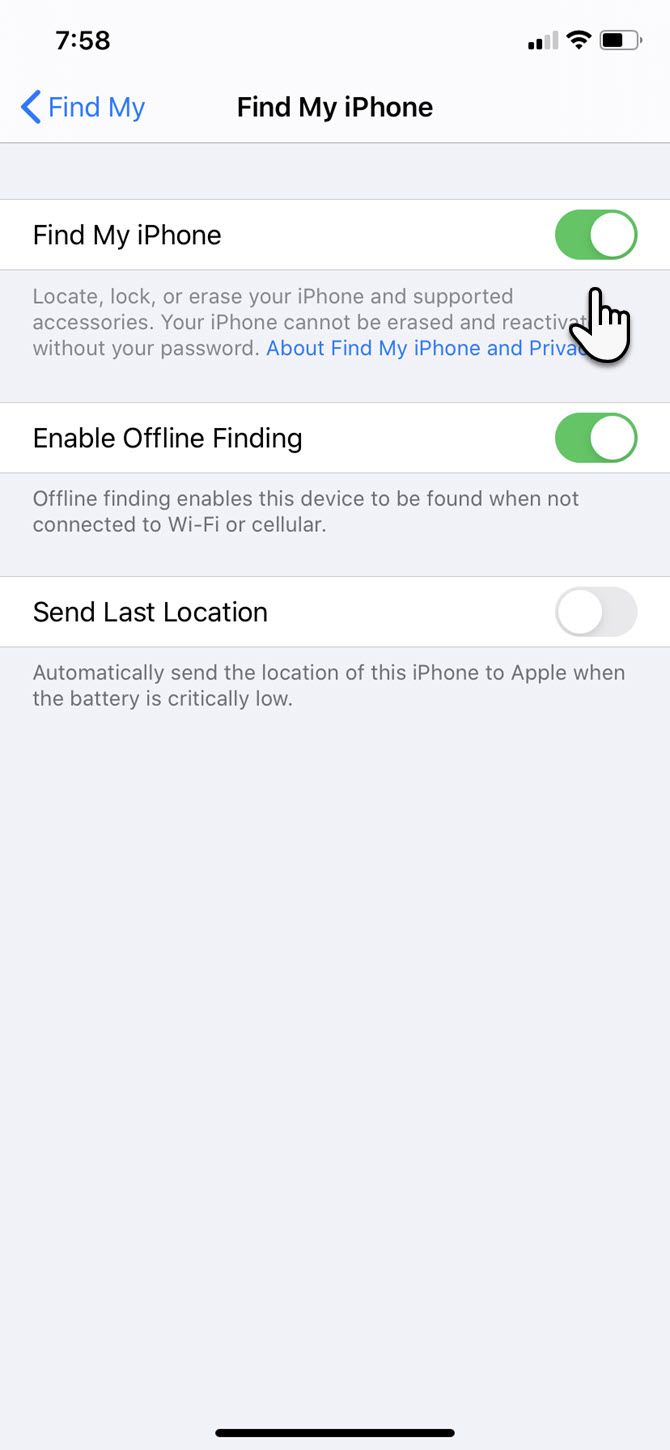
デバイスを売却する予定がある場合、iPhoneを工場出荷時の状態に戻すことができるようになりました。設定> 一般> リセット> すべてのコンテンツと設定を消去を使用してこれを行う。しかし、それは最初のApple IDページの下部にあるサインアウトをタップして完全にiCloudからサインアウトすることをお勧めします, あなたは、設定の上部に自分の名前をタップしてアクセスすることができます.
iCloudから「探す」を無効にする方法
iCloudから「探す」サービスだけを無効にすることはできません。デバイスを誰かに渡す前に、iCloudにサインインして、すべてのコンテンツと設定を消去する必要があります。これにより、iPhoneのすべてが完全に消去され、リンクされたApple IDから削除され、「探す」がオフになります。
Apple IDで2ファクタ認証を使用している場合、ブラウザからiCloudにサインインする際に、追加のセキュリティ層としてAppleデバイスに認証コードが表示されます。ウェブから直接「iPhoneを探す」にサインインすることもできます。
売却するiPhoneと同じApple IDとパスワードを使い、以下の手順で操作してください。 iCloudがiPhoneの位置を示すマップを表示します。
- マップの上部にある「すべてのデバイス」の隣にあるドロップダウン矢印をクリックし、リストから特定のデバイスを選択します。
- 選択した特定のデバイスに表示されるドロップダウンで「iPhoneを消去」をクリックします。あなたがAppleデバイスの所有者であり、それを手放すことを希望しているので、ここでメッセージや番号を入力しないでください。
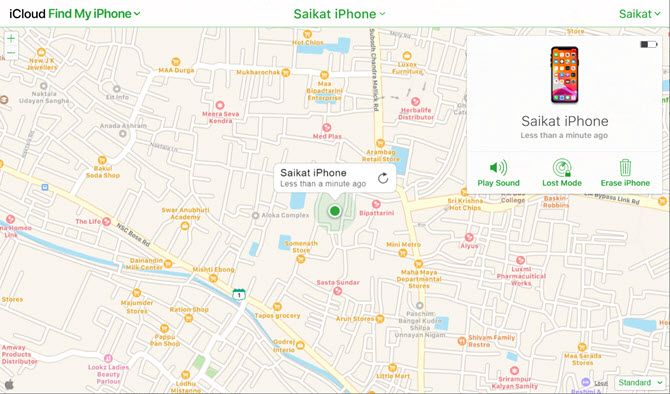
- 携帯電話の電源が切れている場合、次の起動時にリセットのプロンプトが表示されます。携帯電話はリモートで消去され、完了後にメールが届きます。
- デバイスの消去が完了したら、「アカウントから削除」という緑色のリンクをクリックします。
これで端末は消去され、リセットされます。iPhoneのセットアップ」画面の手順を完了すると、別のユーザーがiPhoneをアクティベートできるようになります。
注:iCloudのフルセット機能には、「iPhoneを探す」が含まれています。コンピュータでiCloud.comにアクセスしたときに「iPhoneを探す」が表示されない場合、お客様のアカウントはiCloudのウェブ専用機能にのみアクセスできます。iPhoneを探す」を使用するには、Appleデバイスの「設定」からiCloudにサインインします。
Apple IDなしで「iPhoneを探す」をオフにする
できません。
Appleデバイスの「検索」機能は、復元機能だけでなく、セキュリティレイヤーでもあります。Apple IDはその中核であり、盗難や紛失の際にあなたのデバイスを保護します。Apple サポートでは、メモリ不足の場合に Apple ID を回復またはリセットする方法をいくつか紹介しています。
Don’t Sell Your iPhone Until It’s Unlocked
Find My Turned onやiOSデバイスをリセットしていない場合は、売却する準備ができていない可能性があります。この2つのサインを見逃さないようにしましょう。
- iCloudアカウントとの連携が解除されていない場合、設定中にアクティベーションロック画面が表示されます。
- 端末のデータをすべて消去していない場合、起動時にパスコードロック画面またはホーム画面が表示されます。電源を入れたときに、Set up your iPhone画面が表示されることを確認してください。
誰かに渡す前に、必ずすべてのコンテンツを消去し、デバイスをiCloudアカウントから削除してください。そうしないと、渡した相手があなたに連絡して、あなたのiCloudアカウントからリモートで操作してもらう必要があります。Macの「探す」の使い方も覚えておきましょう。
もちろん、逆の立場で、紛失した携帯電話に出くわすこともあります。ここでは、紛失したiPhoneを正当な持ち主に返すためにできるいくつかの手順を紹介します。また、iPhoneの電源を完全に切る方法についても知りたいかもしれません。








